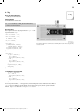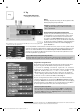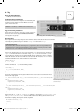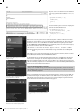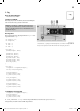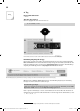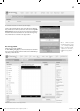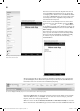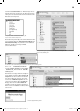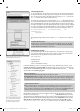User manual
12
5. Ta
g
Heute im Adventskalende
r
•1x LED grün mit Vorwiderstan
d
A
mpel
D
as heutige Projekt ist eine Ampel, die mit der gra
fi
schen Ent
-
wicklungsumgebung Snap! erstellt wird
.
B
aute
il
e
: 1x Steckbrett, 1xLED
g
rün mit Vorwiderstand,
1
xLED
g
elb mit Vorwiderstand, 1xLED rot mit Vorwider-
s
tand, 1xDrahtbrück
e
Snap! insta
ll
ieren un
d
IoT-Boar
d
vor
b
ereite
n
Snap! ist eine
g
ra
fi
sche Entwicklun
g
sum
g
ebun
g
, die in Form
v
on Snap4Arduino auch speziell
f
ür Arduino existiert. Laden
S
i
e
s
i
c
h
dafü
r
d
i
e
in
d
i
ese
m K
a
l
e
n
de
r v
e
rw
e
n
dete
V
e
r
s
i
o
n
de
r
Soft
w
a
r
e
u
n
te
r
h
ttp://www.buch.cd h
e
r
u
n
ter
5
.
N
ac
h
de
r
I
nstallation stellen Sie die S
p
rache der Ober
fl
äche au
f
Deutsch
u
m. Klicken Sie hier
f
ür in Snap4Arduino au
f
das Einstellungen
-
Symbol (Zahnrad) und wählen Sie im Menü
L
anguage
d
i
e
S
p
rache D
eutsc
h
aus.
Um nun Sna
p
4Arduino mit Ihrem Board verwenden zu können, müssen Sie einen s
p
eziellen Sketch
a
u
f
das Board au
f
spielen, nämlich Firmata. Schlie
ß
en Sie hier
f
ür das IoT-Board an Ihren PC an und
öff
nen Sie die Arduino IDE. Wählen Sie unter Datei / Beispie
l
e / Firmata / Stan
d
ar
d
Firmat
a
a
u
s
und laden Sie den Sketch über Klick au
f
den P
f
eil nach rechts au
f
das Board. Jetzt können Sie das
Boar
d
mit Snap4Ar
d
uino programmieren
.
A
rduino IDE und Snap! nicht
g
leichzeiti
g
verwenden
D
ie Arduino IDE und Snap! können nicht gleichzeitig verwendet werden. Schlie
ß
en Sie deswegen
d
as jeweils andere Programm, bevor Sie mit der von Ihnen gewünschten Umgebung arbeiten
.
P
ro
g
ramm in
S
nap! umsetzen
E
in Programm in Snap! wird mit grafi schen Elementen zusammengestellt, die in
K
ategorien eingeteilt sind. Das Menü der Kategorien fi nden Sie oben links
.
Z
ie
h
en Sie nun aus
S
teuerung
d
as E
l
ement mit
d
er grünen Far
b
e in
d
en mitt
l
eren
Ar
b
eits
b
ereic
h
. Um
d
ie LEDs an- un
d
auszusc
h
a
l
ten, nutzen Sie
d
as E
l
ement
S
etze
d
igita
l
en Pi
n
. Die Werte setzen Sie ü
b
er
d
as umsc
h
a
l
t
b
are E
l
ement wa
hr
a
u
s
O
pe-
r
atoren. Damit das Programm auch nicht endet, benötigen Sie das Schlei
f
enele-
m
ent aus
S
teuerun
g
.
Damit die LEDs auch nicht so
f
ort wieder umschalten, bauen
S
ie ein Pause von einer Se
k
un
d
e ü
b
er warte aus
S
teuerung e
i
n
.
B
evor Sie
d
as Programm starten
k
önnen, müssen Sie
d
as IoT-Boar
d
mit Snap!
v
erbinden. Hier
f
ür klicken Sie au
f
das Element Mit Ar
d
uino ver
b
in
d
e
n
inner
h
a
lb
d
er Kategorie
A
r
d
uino. Beim Klick au
f
das Symbol werden Ihnen die zur Ver
f
ügung
s
te
h
en
d
en Ansc
hl
üsse gezeigt. Wä
hl
en Sie
d
en ersten Ansc
hl
uss aus. Nun
kl
ic
k
en
Sie auf den grünen Pfeil
(
oben rechts
)
, und schon fängt die Ampel an.
Externes Projekt in Snap! öffnen
D
as Pro
g
ramm für den heuti
g
en Ta
g
lie
g
t im Ordner
T
ag0
5
. In
de
r M
e
n
ü
l
e
i
ste
g
ehen Sie auf das erste S
y
mbol und wählen Im
p
ortieren..
.
aus. Navi
g
ieren Sie
zu
m
O
r
d
n
e
r Tag05
u
n
d
w
ä
hl
e
n
S
i
e
t
ag05-snap.xml aus. Jetzt ist das Pro
j
ekt
g
eöffnet, und Sie können es nutzen.
5
Al
te
rn
at
iv k
ö
nn
e
n
S
i
e
s
i
c
h
auc
h
d
i
e
a
k
tue
ll
ste
V
e
r
s
i
o
n
u
n
te
r http://snap4arduino.or
g/
h
e
r
u
n
te
rl
ade
n. Di
e
Obe
rfl
äc
h
e
k
a
nn l
e
i
c
h
t
v
on den Screenshots abweichen, die Pro
g
ramme sollten aber trotzdem funktionieren
.
Ab drei LEDs wird es etwas enger, deswegen wird GND extra an die obere Leiste ge
f
ührt. LEDs
v
on links nach rechts: grün, gelb und rot
.
In
d
er Kategorie Ar
du
in
o
fi
n
de
n
S
i
e
d
i
e
El
e-
mente
f
ür die Steuerung des IoT-Boards
.
Das mit Snap! erstellte Programm
5. Ta
g
15007-3 Conrad Adventskalender Internet of Things 2017_02.indd 1215007-3 Conrad Adventskalender Internet of Things 2017_02.indd 12 19.07.2017 14:15:0619.07.2017 14:15:06